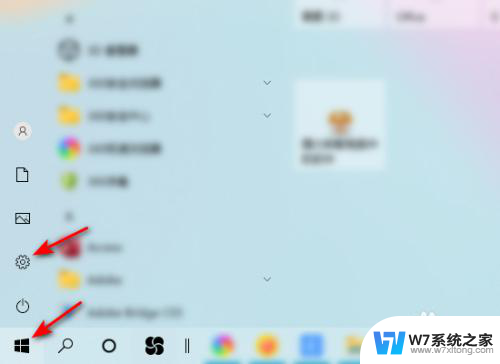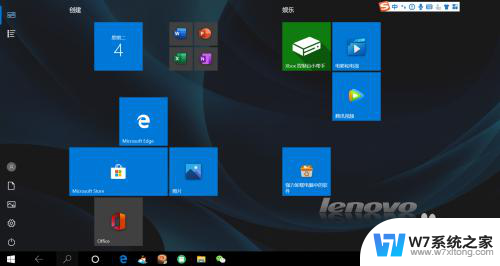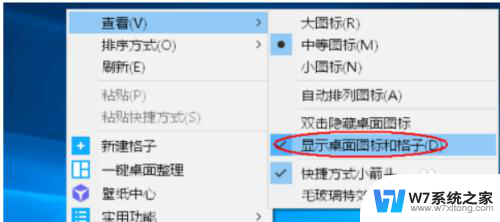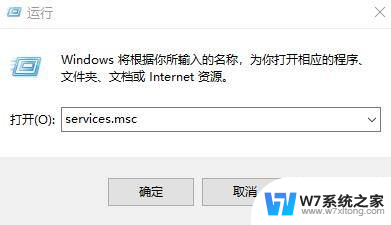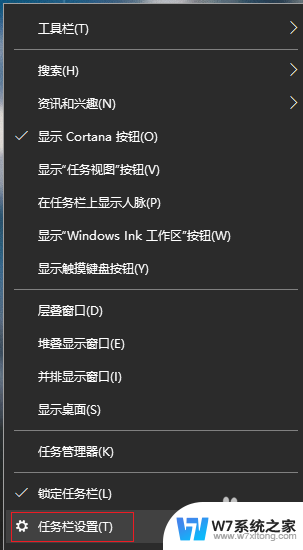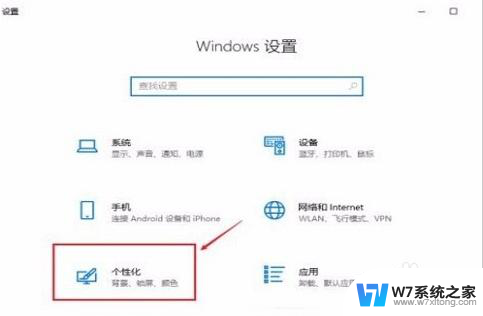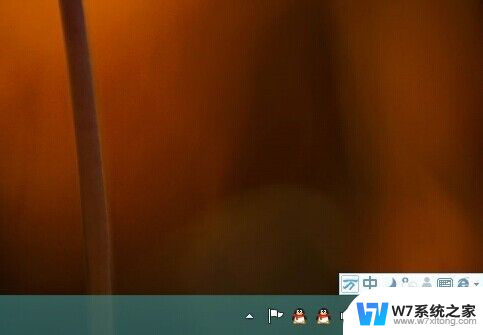win10原来桌面不见了怎么办 win10系统桌面图标不见了如何恢复
当您发现win10系统桌面上的图标不见了,可能会感到困惑和焦虑,但不要担心,这并不意味着您的电脑出现了严重问题,在win10系统中,桌面图标不见的情况可能是由于系统设置错误、图标被隐藏或者桌面磁贴被更改等原因引起的。为了恢复桌面上的图标,您可以尝试通过调整系统设置、还原桌面布局或者重新创建图标来解决这个问题。下面我们将介绍几种简单有效的方法来帮助您恢复win10系统桌面上的图标。
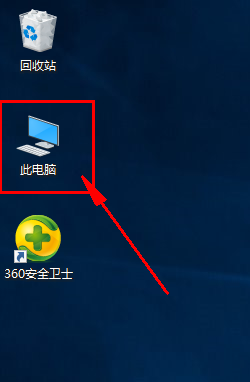
方法一:桌面系统图标不见找回
1、在win10系统上,鼠标右键桌面。选择“ 个性化” ,
2、进去系统个性化设置之后,点击主题,选择右侧的 “桌面图标设置 ”,:
3、进去桌面图标设置界面之后,将要显示到桌面的系统图标勾选上,点击 确定 ,:
方法二:桌面所有图标不见找回
1、在win10系统上,鼠标右键桌面。选择“查看->显示桌面图标”,
方法三:桌面和任务栏不见找回
1、按 ctrl+alt+delete键 ,打开任务管理器,点 击文件->运行新 任务,
2、在新建任务中输入 “explorer ”,点击确定进行 重置桌面图标 ,:
以上就是win10桌面不见的解决方法,有需要的用户可以按照以上步骤进行操作,希望对大家有所帮助。